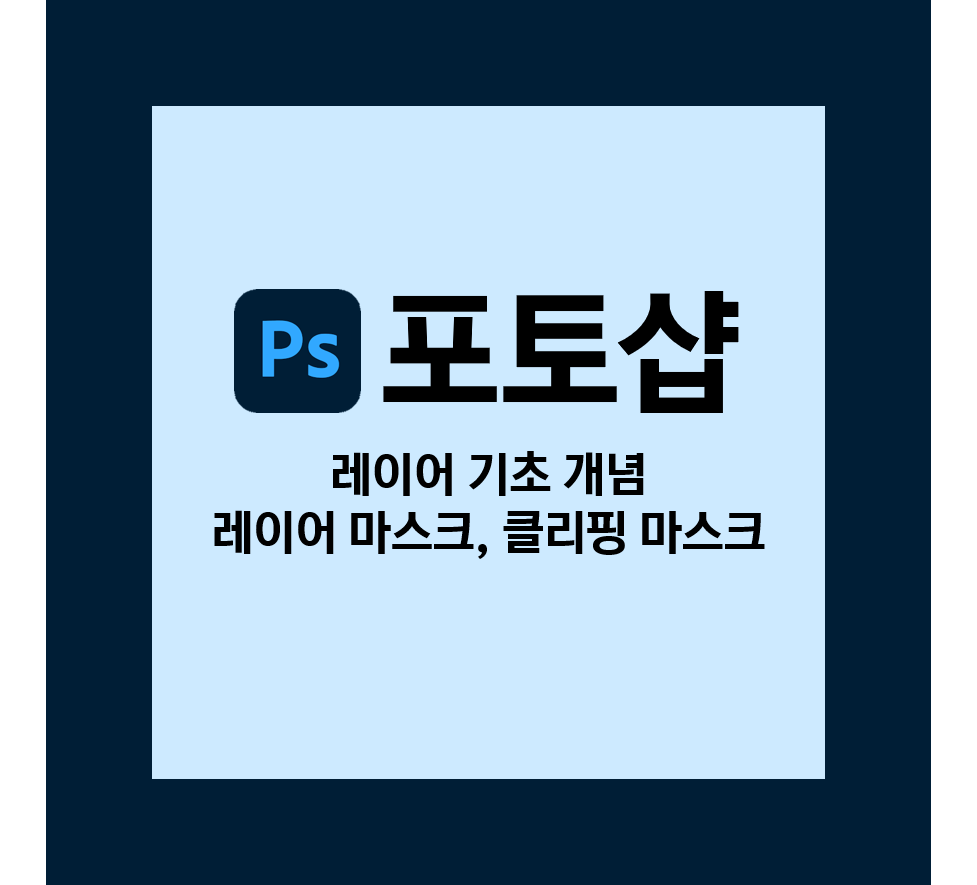이미지 조정 관련 단축키 이미지-조정-레벨: Ctrl + L 이미지-조정-곡선: Ctrl + M 이미지-조정-색조/채도: Ctrl + U 이미지-조정-색상 균형: Ctrl + B 이미지-이미지 크기: Alt + Ctrl + I 이미지-캔버스 크기: Alt + Ctrl + C 1. 이미지(I)-모드(M) 이미지 모드란? 사진 모드 변경하고 싶을 때 (RGB, CMYK 모드 변경) -RGB모드 -> CMYK 모드 혹은 CMYK 모드 -> RGB 모드 변경 시 중간 과정으로 Lab 색상 모드 거쳐서 가면 색상 손실 적게 컬러 모드 바꿀 수 있다. -Lab 색상: RGB와 CMYK 색상 차이 줄이기 위함. 2. 이미지(I)-조정(J) 밝기, 컬러 조정 1. 이미지-조정 밝기 조절 부분 : 밝기나 컬러 보정할 때..